华为4x太卡怎么清理
基础优化步骤
关闭后台冗余进程
• 操作路径:进入「设置 > 应用管理」,手动强制停止非必要应用(如购物类APP、游戏助手等);或使用虚拟导航栏中的“方块键”调出任务列表,上滑清除所有后台程序。 • 原理:Android系统多任务机制会导致内存被持续占用,尤其低配机型更容易因进程堆积引发卡顿。
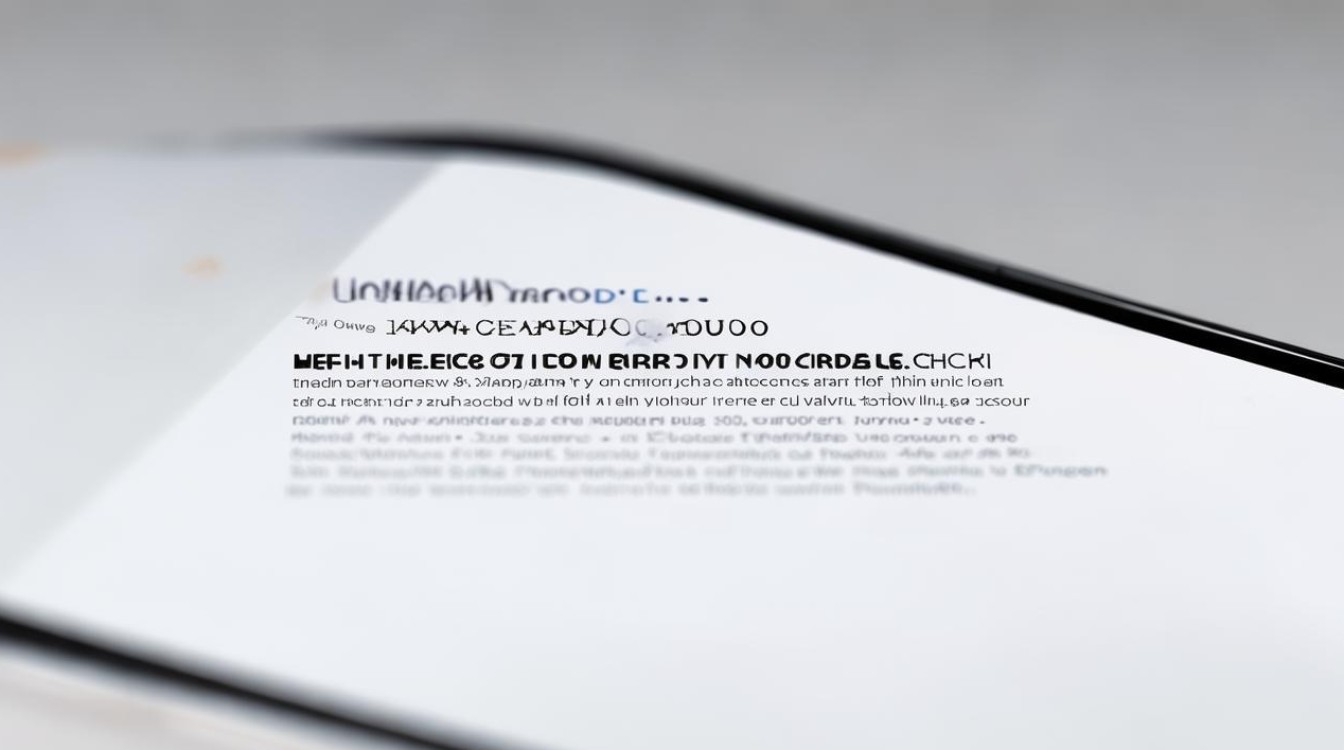
卸载预装/低频软件
| 类型 | 示例 | 处理方法 |
|---|---|---|
| 第三方推广APP | 拼多多极速版、快手极速版 | 长按图标选择「卸载」 |
| 运营商定制工具 | 天翼视讯、和飞信 | 需先开启系统权限管理后再删除 |
| HMS核心组件 | 部分可禁用的服务框架 | 谨慎操作避免影响账户同步功能 |
⚠️注意:勿删除系统基础组件(如华为账号服务),可能导致功能异常,建议优先清理最近30天未使用的应用程序。
存储空间释放策略
- 大文件筛查:通过「文件管理 > 本地存储」按大小排序,重点清理缓存视频(通常位于Android/data目录下)、压缩包及安装包残留。
- 媒体优化:启用「图库 > 云相册同步」,将本地照片原图上传至云端后删除设备副本,保留缩略图供日常查看。
- 微信专项治理:打开微信→我→设置→通用→存储空间,清理聊天记录中的图片/视频缓存(可节省数百MB空间)。
深度加速方案
重启设备与安全模式测试
- 常规重启:长按电源键选择重新启动,此操作简单有效,能重置临时缓存并释放僵死进程占用的资源。
- 安全模式验证:开机过程中不断快速点击音量减键,若进入安全模式后流畅度显著提升,则说明第三方应用存在冲突,需逐一排查卸载可疑软件。
调整开发者选项参数
| 设置项 | 推荐值 | 作用说明 |
|---|---|---|
| 窗口动画缩放 | .5x | 降低界面过渡效果对硬件的压力 |
| 强制进行GPU渲染 | 关闭 | CPU处理图形任务效率更高 |
| 不保留活动 | 开启 | 彻底终止后台进程防止复活 |
🛠️提示:修改前建议备份当前设置快照,以便回滚不合适的调整。
恢复出厂设置(终极手段)
- 前置准备:务必完成以下操作再执行!
- ✅ 导出联系人至SIM卡或云端
- ✅ 备份照片到电脑/网盘
- ✅ 记录已安装应用清单供重装参考
- 操作流程:「设置 > 系统更新重置 > 恢复出厂设置」,选择“重置手机”而非“格式化SD卡”。
长期维护建议
| 习惯 | 实施方法 | 预期收益 |
|---|---|---|
| 定期清理 | 每周使用手机管家全盘扫描 | 避免垃圾累积 |
| 限制自启动权限 | 对社交类APP关闭后台运行许可 | 减少晨间首次打开延迟 |
| 禁用动画特效 | 主题APP中切换至极简风格主题 | 提升交互响应速度 |
| 监控存储阈值 | 当可用空间低于2GB时触发预警 | 预防因容量不足导致的宕机 |
相关问题与解答
Q1: 为什么刚买的时候很快现在变慢了?
A: 这是安卓设备的普遍现象,随着使用时间增长,系统会产生大量碎片文件、应用数据膨胀以及新版本系统对硬件要求提高共同导致性能下降,建议每半年进行一次深度清理并考虑降级到旧版EMUI以适配硬件配置。
Q2: 如果清理后仍然卡顿该怎么办?
A: 可尝试以下进阶方案:①刷入官方精简版固件(去除多余定制功能);②更换第三方启动器(如Nova Launcher)替代原生桌面;③插入外置MicroSD卡作为缓存分区减轻内部存储压力,若仍无效,则可能是硬件老化需考虑升级
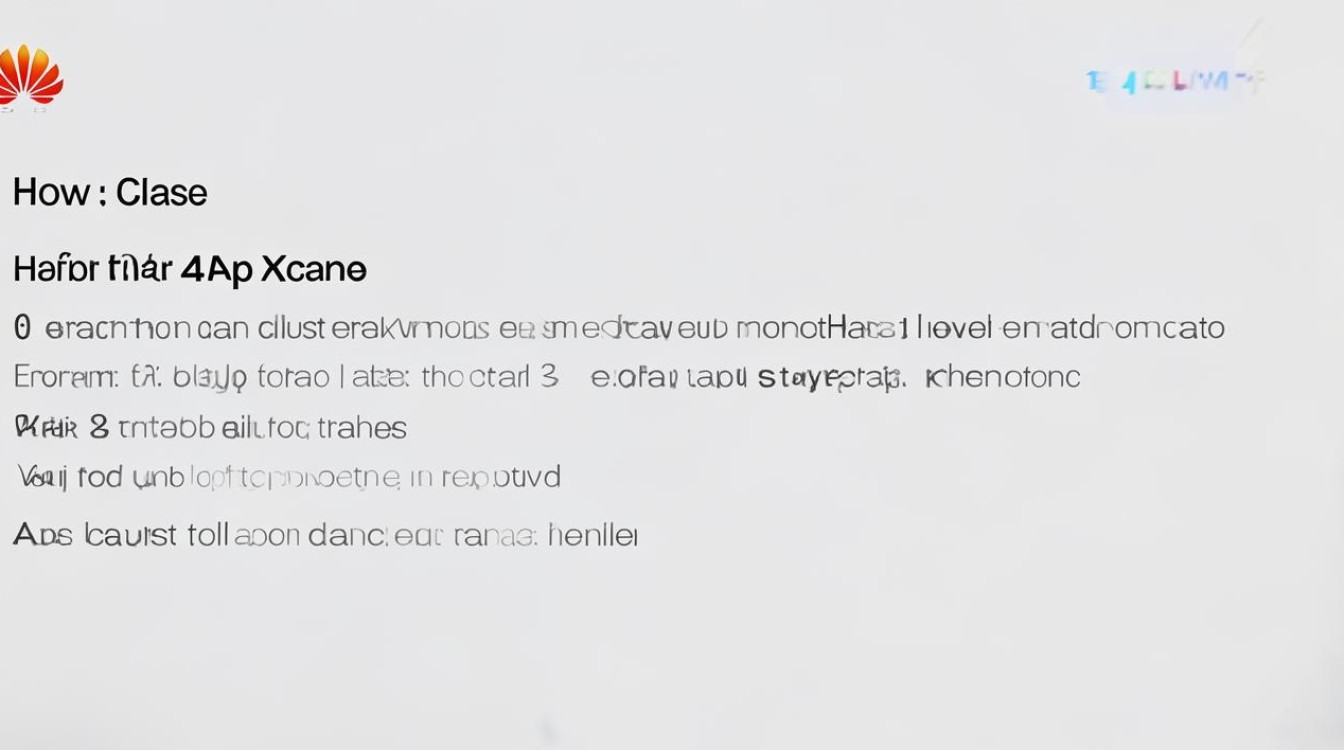
版权声明:本文由环云手机汇 - 聚焦全球新机与行业动态!发布,如需转载请注明出处。


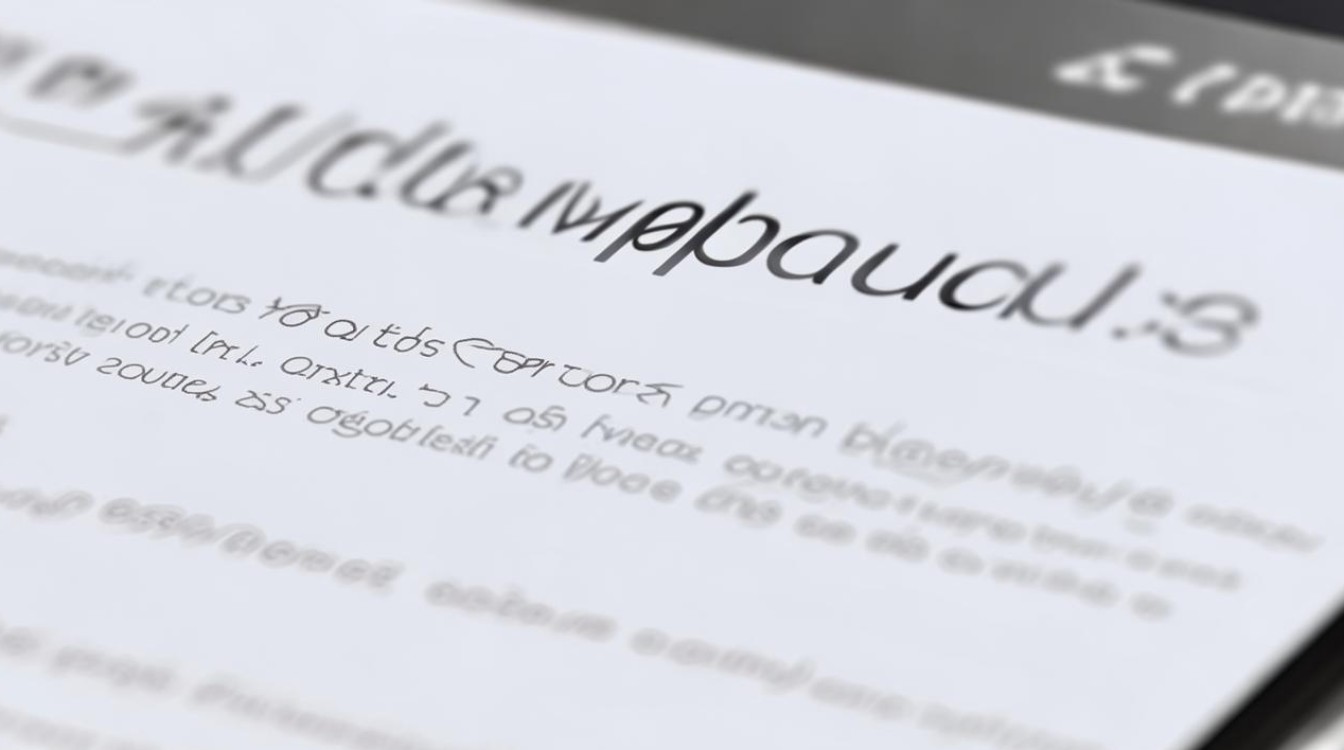










 冀ICP备2021017634号-5
冀ICP备2021017634号-5
 冀公网安备13062802000102号
冀公网安备13062802000102号